bios设置硬盘模式,微星bios硬盘模式ide与ahci区别?
bios设置硬盘模式,微星bios硬盘模式ide与ahci区别?
两种模式最大的区别:是否支持本机命令队列(NCQ),理论上NCQ最大能提高SATA硬盘约30%的性能。简单来说开启NCQ之后,硬盘从一个程序跳到另一个程序时速度会更快,类似于英特尔的超线程技术。
IDE模式可以通过映射通吃SATA硬盘,由于无需加载驱动程序,它的兼容性能超强,适用WinXP和Win7/8系统。
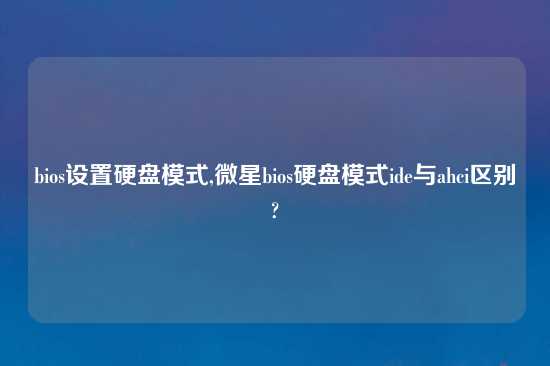
AHCI模式原生支持SATA硬盘,它的优势在于它能够将NCQ技术充分发挥作用,或者说AHCI是现有的SATA硬盘主控接口中,除了复杂的磁盘阵列(RAID)模式之外,最能发挥SATA硬盘性能。Win7/8系统完美支持AHCI模式,对WinXP兼容性不佳。
如何在BIOS中设置硬盘?
具体操作如下。
1、不同电脑进BIOS按键不一样,常见的有del、F1、F2、Esc、enter、F8、F9等。在电脑启动时,不停按Del、F2等按键会进入BIOS设置界面。
2、按→方向键移动到Startup界面,选择Primary Boot Sequence回车。
3、选择硬盘项,一般是HDD0、HDD1、HDD2这种标识,如果两个硬盘就会出现多个选项,比如这边,选择带有SSD的固态硬盘项,然后通过+号移动到第1。
4、最后按F10回车,弹出这个对话框,继续按回车保存重启即可。拓展资料BIOS是英文"Basic Input Output System"的缩略词,直译过来后中文名称就是"基本输入输出系统"。在IBM PC兼容系统上,是一种业界标准的固件接口。BIOS这个字眼是在1975年第一次由CP/M操作系统中出现。BIOS是个人电脑启动时加载的第一个软件。
怎么把电脑硬盘设置为LBA模式啊?
调节硬盘的模式有一下方法: 1、在硬盘数据线扣面可以看到M(主盘)、S(从盘)字符,可以参照硬盘标注的跳线图进行跳线。2、链接主板在BIOS中设置主从盘。 方法如下: (1)开机按住delete键进入BIOS,找到“StandardCMOSFeatures”选项,按确定进入设置界面。 (2)若将第一块硬盘设置为主盘则在“PrimaryMaster”中的“TYPE(硬盘类型)”选项中选择“User”选项,将“MODE(硬盘模式)”设置为“LBA”。 (3)将“PrimarySlave”的“TYPE(硬盘类型)”设置为“None”即可。 (4)将第二块硬盘设置为从盘:在“SecondaryMaster”中的“TYPE(硬盘类型)”选项中选择“User”选项,将“MODE(硬盘模式)”设置为“LBA”。 (5)将“SecondarySlave”的“TYPE(硬盘类型)”设置为“None”即可。 (6)保存并退出BIOS设置即可。不同硬盘其设置主从方法有一定差异。
BIOS硬盘模式和重置Bios?
鼠标右键点击“我的电脑”,再点“属性”-->“硬件”-->“设备管理器”,然后点开“IDE ATA/ATAPI控制器”,就会看见“主要IDE通道”。
是在Thinkpad X40上进行改动,故只有“主要IDE通道”这个选项,如果在有光驱的电脑上还会有“次要IDE通道”,不必理会,继续下面操作。
鼠标双击“主要IDE通道”,就会进入属性的页面;然后点击“高级设置”就可以看到自己的DMA模式有没有打开。如果没有打开DMA,“当前传输模式”就肯定显示成PIO。要改变成DMA模式就接着下面的步骤来做吧!
第一步:我们开启电脑,在刚刚出现DELL图标的时候一直点击F12进入启动设置,或者直接点击F2进入BIOS设置
第二步:如果你上一步点击的F12,接着按动键盘向下按钮选择BIOS SETP。
第三步:我们在左侧“System Configuration”菜单中选择“SATA Operation”选项,我们看到右侧的硬盘模式为RAID On。
第四步:我们将硬盘模式从“RAID On”更改为“AHCI”模式,然后点击下方的“Applay”
第五步:上步操作完后重启电脑基本上就可以正常启动了,如果仍然不能启动,我们可以重置Bios设置。我们点击最下边的“Load Defaults”
第六步:重置后我们可以发现Bios设置界面都变成灰色的了,这时候我们只需要重启电脑,系统就可以正常启动了
戴尔笔记本电脑怎样设置硬盘启动?
戴尔Dell电脑的BIOS设置从U盘或光盘启动步骤:
一:快捷启动U盘或光盘的方法:
1,打开戴尔Dell电脑,当进入到标志画面时,马上按键盘上方的F12键,就能进入到快捷启动菜单。
2,进入到快捷启动菜单后,选择USB Storage Device这一项,中文意思是“U盘存储盘”,尤于版本不同可能会有所差别,有的可能直接是U盘的名称,总的来说,一般带有USB一类词汇的就是U盘,然后按Enter键,就能马上从U盘启动,当然,你得在开机前就要把U盘插上才可以。
如果想要从光盘启动,选择CD/DVD/CD-RW Drive这一项,然后按Enter键,就能马上从光盘启动,当然,也要先在光驱中放入系统光盘,这样,快捷启动方法就讲解完了。
二:用传统方法设置戴尔Dell从U盘或光盘启动步骤:
3,同样在开机进入到标志画面时,马上按下键盘左上角的F2键,就能进入到BIOS主界面,一般在标志画面出现时,在屏幕的右下方都会有进入BIOS按键提示,如果不记得或不知道,看一看就可以了。
4,刚进入BIOS时,默认的是Main这一项,这里主要是设置时间,和一些硬件的显示,我们不要动这里面的选项。
5,我们要通过左右方向键,选择Boot这一项,Boot为“启动”的意思,在这里就是要设置U盘或光盘启动的地方。
如果要从U盘启动,选择USB Storage Device,用上下方向键移动到这一项,然后用+/-键,把这一项移动到最上面,再按Enter键确定。
如果要从光盘启动,选择CD/DVD/CD-RW Drive,用上下方向键移动到这一项,然后用+/-键,把这一项移动到最上面,再按Enter键确定。
如果装完系统后,要恢复原来硬盘启动,就要选择Hard Drive,同样用上下方向键移动到这一项,然后用+/-键,把这一项移动到最上面,再按Enter键确定。
移到最上面的原因是,哪一项在最上面,哪一项就为第一启动,移到Boot Priority Order这一项下面就可以了,这个是标题,中文意思是“启动顺序设置”。
设置完以后,按F10键进行保存并退出,重启电脑就可以从U盘或光盘启动了,如果在PE中看不到电脑中的硬盘,那就是硬盘模式设置不正确,那就要重新进入BIOS,对硬盘进行模式设置,下面对硬盘模式设置方法进行讲解说明。








